-
PLUS
24 timmar med nya Samsung Galaxy
-
PLUS
Samsungs lansering av Galaxy Z Flip 7, Z Fold 7 och Galaxy Watch 8 på djupet
-
PLUS
Krönika: När en mobiltelefon förtjänar en allvarlig varning
-
PLUS
Mobil svarar: Uppdateringskrav, Doro-kritik, bättre ljud, Huawei-alternativ och mer
-
PLUS
Krönika: Att bryta dominans med bättre som inte är dyrare
-
PLUS
Upptäck alla möjligheter med din Garmin-klocka – Våra bästa tips del 2
-
PLUS
Krönika: Apple Watch i Android väcker drömmen
-
PLUS
Upptäck alla möjligheter med din Garmin-klocka – Våra bästa tips del 1
-
PLUS
Krönika: Alla kan inte köpa begagnat
-
PLUS
7 viktigaste nyheterna som kommer till Iphone, Ipad och Apple Watch
Koppla ihop telefonen och macen
Synka din Mac med Google

Att koppla ihop ny telefon med en Appledator kan vara näst intill omöjligt. Då kan det vara lättare att synka allt mot Googles moln av webbtjänster.
Istället för att jaga en plug-in till Isync till din nya telefon kan du synka dator och mobiltelefoner direkt mot nätet. Då behöver du aldrig bekymra dig om ifall din nya lur går att koppla ihop med datorn. För det behövs inte.
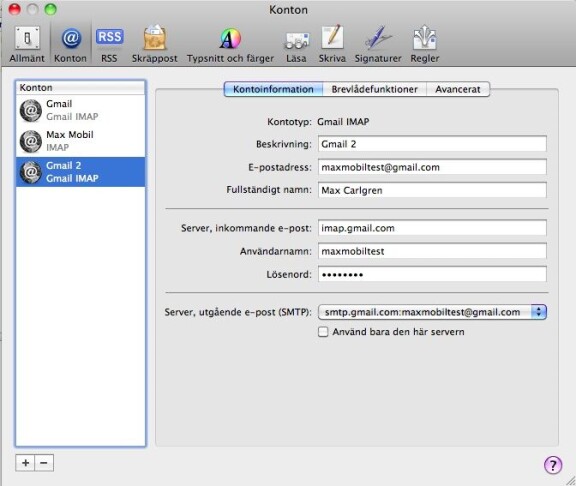
1. Synka mail. Apples Mail är lätt som en plätt att ställa in med Gmail. Lägg till ett nytt konto, skriv in din gmailadress och lösenord och sedan är det klart. Du kan sedan ställa in om e-posten ska sparas på servern och göra andra inställningar för hämtning.
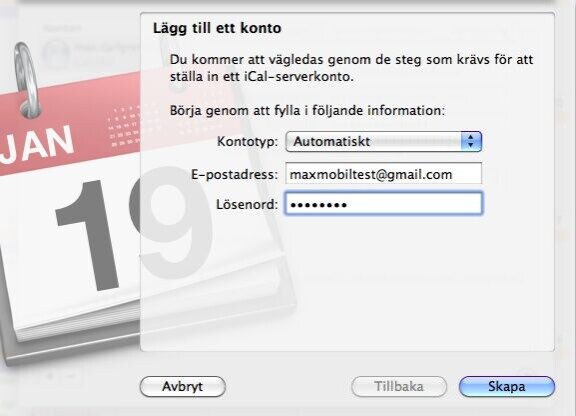
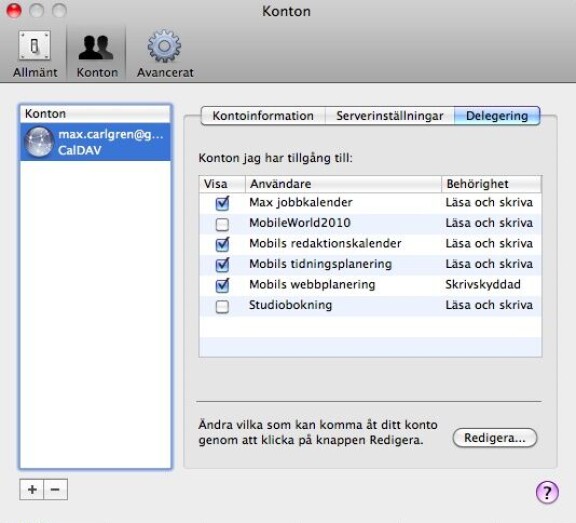
2. Synka Ical. Nästan lika enkelt. Lägg till ett konto under Inställningar, välj ”Automatisk” och skriv in din gmailadress samt lösenord.
Då får du upp din Googlekalender som en så kallad Caldav-kalender och kan göra ändringar i datorn som syns på webben och tvärt om. Under fliken ”Delegering” i inställningar kan du lägga till fler kalendrar som du delar med andra eller prenumererar på. Du kan behöva logga in på ditt gmailkonto på webben och ange rättigheter för att kunna göra ändringar i webbkalendern från datorn.
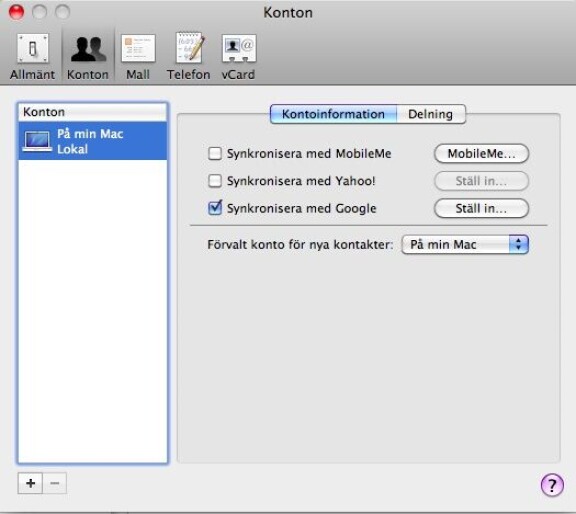
3. Synka kontakter. Har du dina kontakter i Gmail blir hopkopplingen fulländad. Gå in under konton, bocka i ”Synkronisera med Google” och klicka ”Ställ in” och ange din Gmailadress och lösenord. Tryck sedan på de två pilarna som formar en cirkel i menyraden i överkanten på skärmen och välj ”Synkronisera nu” för att uppdatera adressboken. Om du får felmeddelandet att du har angett ett ogiltigt Mobileme-konto kan det bero på att du tidigare testat Mobileme men valt att inte betala för det.
Gå då till Systeminställningar och Konton och kolla om det står ett användarnamn för Mobileme där. Om det gör det går du klickar du på kontonamnet, loggar in på ditt gamla konto och loggar sedan ut. Då ska det bara stå ”Ställ in” vid Mobileme-användarnamn. Tryck sedan ”Synkronisera nu” igen så ska det fungera.

















